|
SIDONIE  Ringrazio Saturnella per avermi permesso di tradurre i suoi tutorial. 
qui puoi trovare qualche risposta ai tuoi dubbi. Se l'argomento che ti interessa non è presente, ti prego di segnalarmelo. Questo tutorial è una creazione di Saturnella e non può essere copiato su altri siti nè essere offerto per il download. Lo stesso vale per la mia traduzione. E' anche proibito togliere il watermark dal materiale; rispettiamo il lavoro dei creatori di tubes, senza i quali non potremmo creare tutorials. Per tradurre questo tutorial, creato con PSP18, ho usato CorelX, ma può essere eseguito anche con le altre versioni di PSP. Dalla versione X4, il comando Immagine>Rifletti è stato sostituito con Immagine>Capovolgi in orizzontale, e il comando Immagine>Capovolgi con Immagine>Capovolgi in verticale. Nelle versioni X5 e X6, le funzioni sono state migliorate rendendo disponibile il menu Oggetti. Nel nuovo X7 sono tornati i comandi Immagine>Rifletti e Immagine>Capovolgi, ma con nuove funzioni. Vedi la scheda sull'argomento qui Occorrente: Materiale qui Grazie per il tube Jenny e per la maschera Narah. (in questa pagina trovi i links ai loro siti). Filtri in caso di dubbi, ricorda di consultare la mia sezione filtri qui Filters Unlimited 2.0 qui Tramages - Tow the line qui Mehdi - Wavy Lab 1.1. qui Mehdi - Sorting Tile qui &<Bkg Kaleidoscope> - 4QFlip ZBottomR, Mirrored &Scaled (da importare in Unlimited) qui Graphics Plus - Quick Tile I, Quick Tile II qui Alien Skin Eye Candy 5 Impact - Perspective Shadow, Extrude, Glass qui Mura's Meister - Perspective Tiling qui I filtri Tramages e Graphics Plus si possono usare da soli o importati in Filters Unlimited (come fare vedi qui) Se un filtro fornito appare con questa icona  non esitare a cambiare modalità di miscelatura e opacità secondo i colori utilizzati. Nelle ultime versioni di PSP non c'è il gradiente di primo piano/sfondo (Corel_06_029) Trovi i gradienti delle versioni precedenti qui Metti i presets Cliccando sul file una o due volte (a seconda delle tue impostazioni), automaticamente il preset si installerà nella cartella corretta. perchè uno o due clic vedi qui Apri la maschera in PSP e minimizzala con il resto del materiale. Colori utilizzati 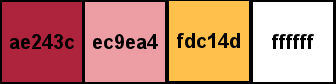 1. Imposta il colore di primo piano con il colore #ec9ea4, e il colore di sfondo con il colore scuro #ae2743c. 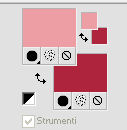 Apri alpha_sidonie. Finestra>Duplica o sulla tastiera maiuscola+D per fare una copia.  Chiudi l'originale. La copia, che sarà la base del tuo lavoro, non è vuota, ma contiene le selezioni salvate sul canale alfa. 2. Effetti>Plugins>Mehdi - Wavy Lab 1.1. Questo filtro lavora con i colori della paletta; il primo è il colore di sfondo, il secondo quello di primo piano; cambia il terzo colore con #fdc14d e il quarto colore con #ffffff. 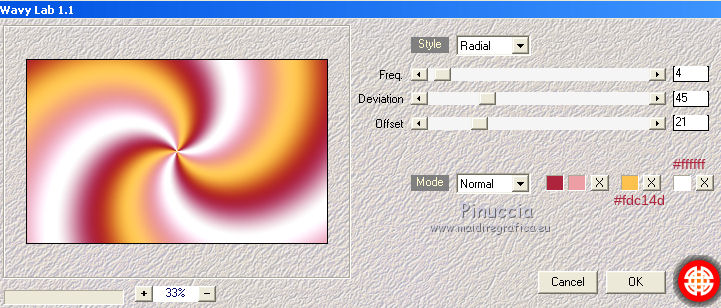 3. Regola>Sfocatura>Sfocatura gaussiana - raggio 35.  4. Effetti>Plugins>Mehdi - Sorting Tiles. 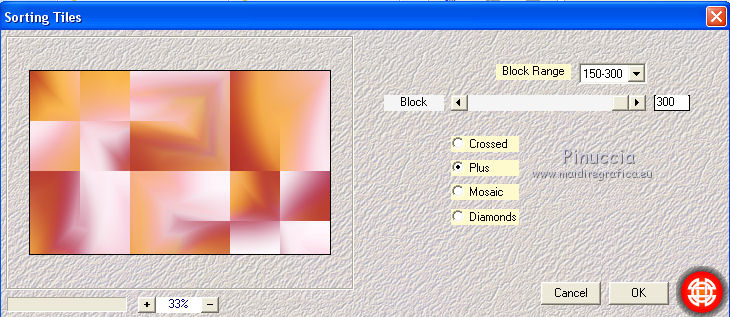 Effetti>Effetti di bordo>Aumenta di più. 5. Effetti>Plugins>Filters Unlimited 2.0 - &<Bkg Kaleidoscope> - 4QFlip, ZBottomR. 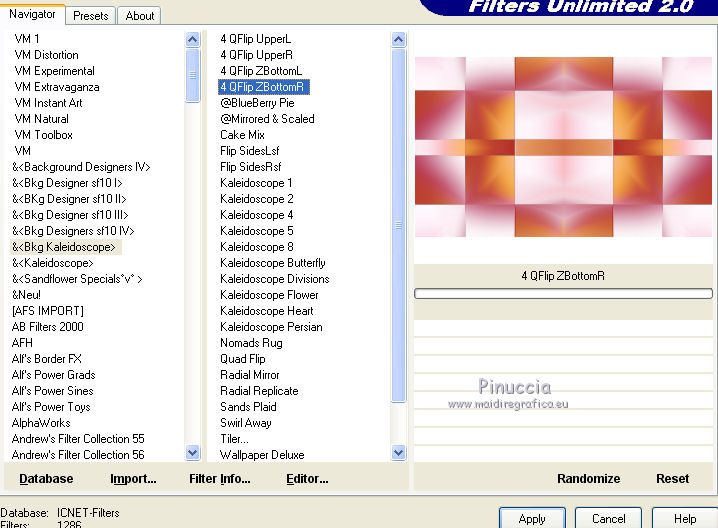 6. Effetti>Effetti 3D>Pulsante, colore di sfondo. 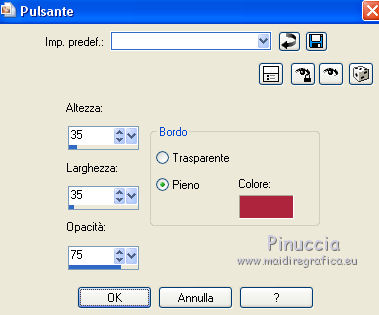 7. Livelli>Duplica. Immagine>Ridimensiona, al 60%, tutti i livelli non selezionato. 8. Effetti>Effetti di immagine>Motivo unico.  9. Attiva il livello di sfondo. Selezione>Carica/Salva selezione>Carica selezione da disco. La selezione sélection#1 è subito disponibile. Devi soltanto cliccare Carica.  Selezione>Innalza selezione a livello. Mantieni selezionato. Effetti>Plugins>Mura's Meister - Perspective Tiling, con i settaggi standard. 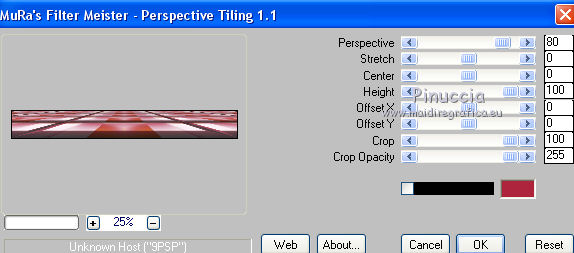 Selezione>Deseleziona. 10. Attiva nuovamente il livello di sfondo. Selezione>Carica/Salva selezione>Carica selezione da canale alfa. Apri il menu delle selezioni e carica sélection#2.  Selezione>Innalza selezione a livello. Livelli>Disponi>Porta in alto. Mantieni selezionato. 11. Effetti>Plugins>Filters Unlimited 2.0 - &<Bkg Kaleidoscope> - Mirrored &Scaled 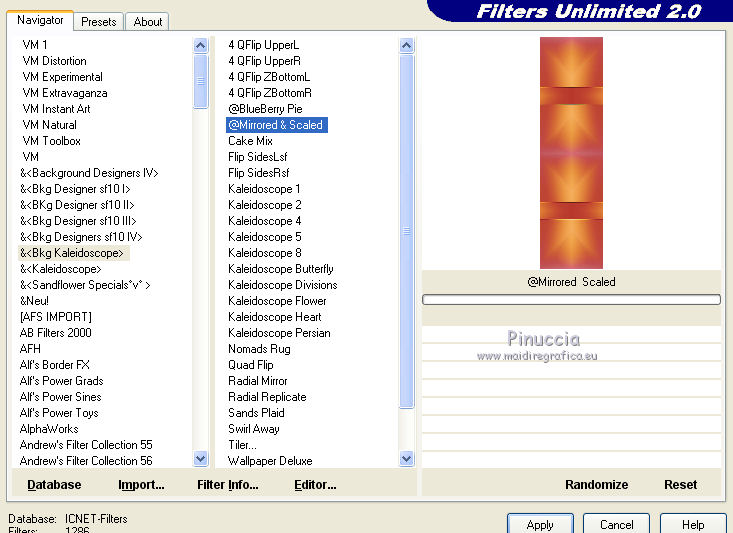 12. Selezione>Modifica>Seleziona bordature selezione.  Modalità di corrispondenza dello strumento Riempimento su Nessuno, e riempi  la selezione con il colore di sfondo. la selezione con il colore di sfondo.Selezione>Deseleziona. 13. Apri il tube deco1 e vai a Modifica>Copia. Torna al tuo lavoro e vai a Modifica>Incolla come nuovo livello. Effetti>Effetti di immagine>Scostamento. 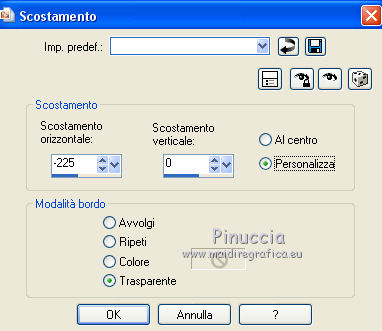 Livelli>Unisci>Unisci giù. 14. Effetti>Plugins>Alien Skin Eye Candy 5 Impact - Glass. Seleziona il preset Sidonie_glass e ok. 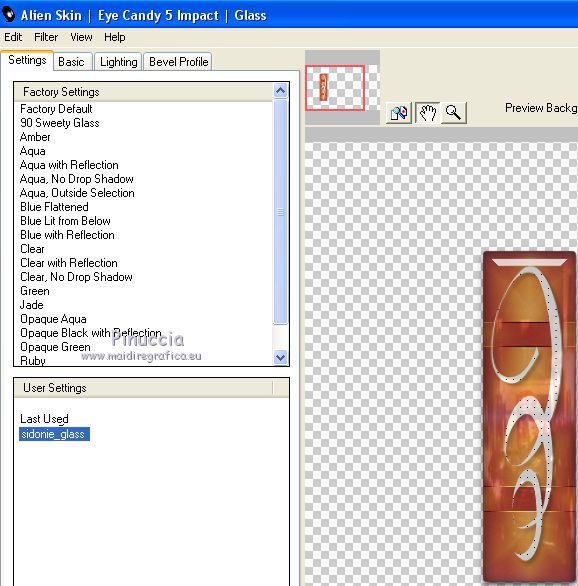 Questi i settaggi in caso di problemi con il preset. 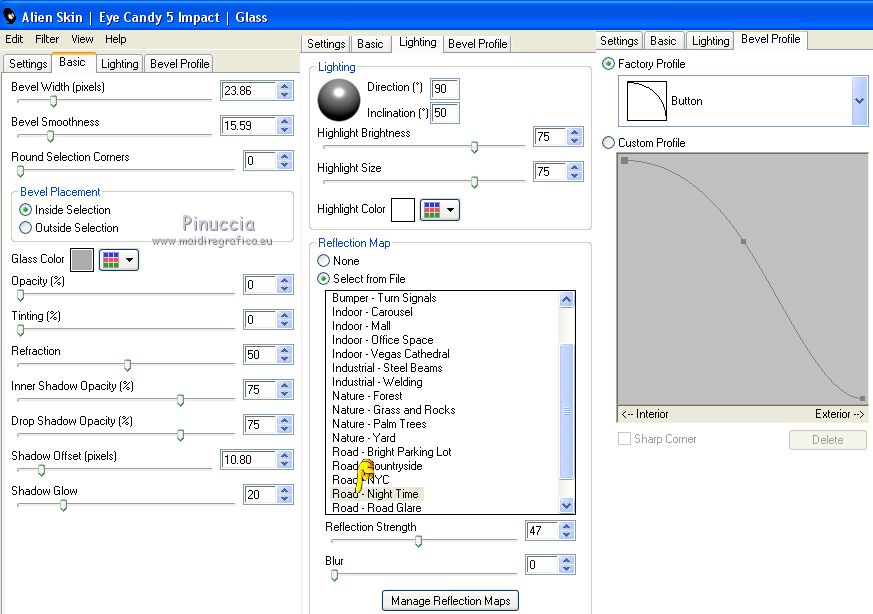 15. Effetti>Effetti 3D>Sfalsa ombra. 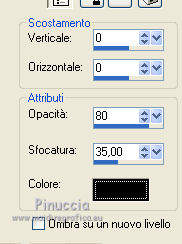 16. Livelli>Duplica. Immagine>Rifletti. Livelli>Unisci>Unisci giù. 17. Attiva il livello di sfondo. Selezione>Carica/Salva selezione>Carica selezione da canale alfa. Apri il menu delle selezioni e carica sélection#3.  Selezione>Innalza selezione a livello. Livelli>Disponi>Porta in alto. Mantieni selezionato. 18. Effetti>Plugins>Tramages - Tow the line, con i settaggi standard. 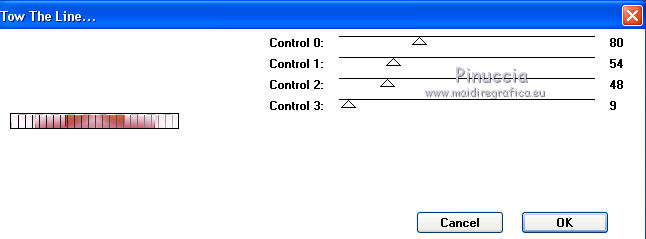 19. Effetti>Plugins>Filters Unlimited 2.0 - &<Bkg Kaleidoscope> - Mirrored &Scaled 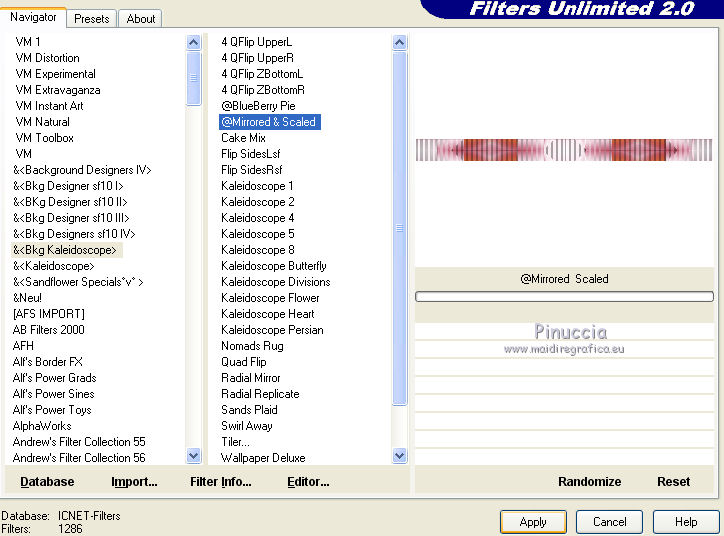 20. Effetti>Plugins>Alien Skin Eye Candy 5 Impact - Extrude. Seleziona il preset Sidonie_extrude e ok. 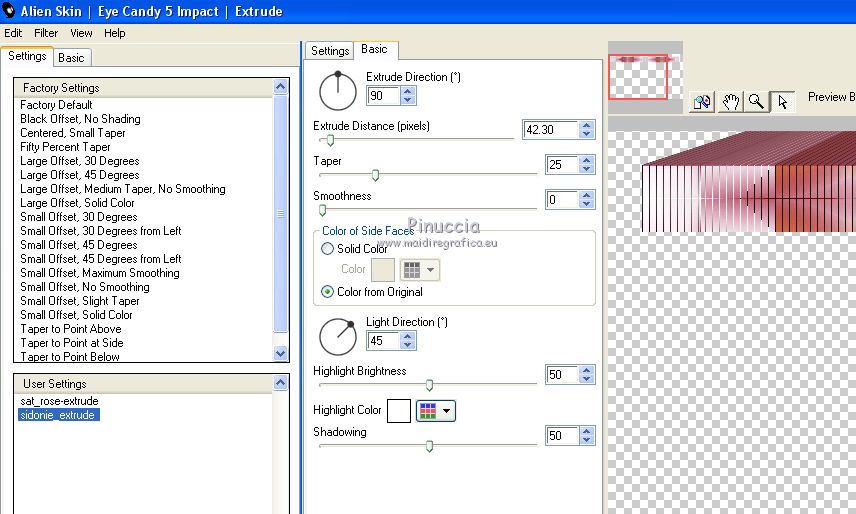 21. Selezione>Modifica>Seleziona bordature selezione, con i settaggi precedenti.  22. Riempi  con il colore di sfondo. con il colore di sfondo.Selezione>Deseleziona. 22. Effetti>Effetti 3D>Sfalsa ombra. 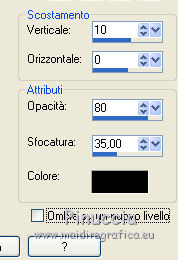 23. Attiva il livello copia di Raster 1. 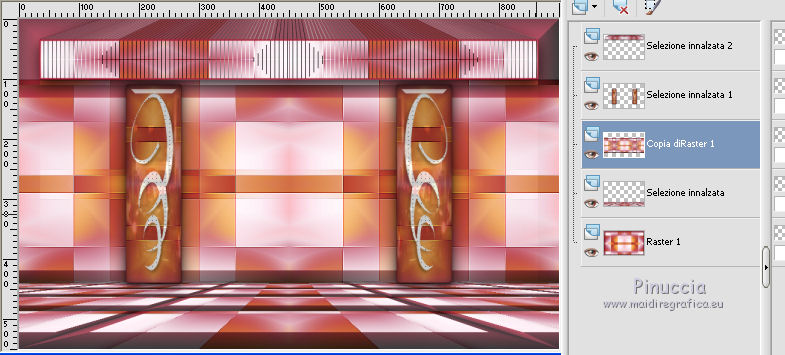 Selezione>Seleziona tutto. Selezione>Mobile. Selezione>Immobilizza. Livelli>Nuovo livello raster. Imposta il colore di primo piano con il colore bianco, e riempi  il livello con questo colore. il livello con questo colore.Livelli>Nuovo livello maschera>Da immagine. Apri il menu sotto la finestra di origine e vedrai la lista dei files aperti. Seleziona la maschera Narah_mask_1019.  Effetti>Effetti di bordo>Aumenta. Selezione>Deseleziona. Livelli>Unisci>Unisci gruppo. Cambia la modalità di miscelatura di questo livello in Indebolisci, o secondo i tuoi colori. 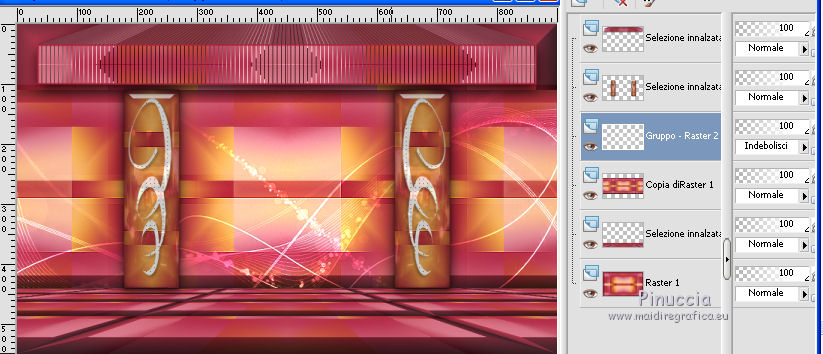 24. Attiva il livello superiore. Apri il tube di Jenny e vai a Modifica>Copia. Torna al tuo lavoro e vai a Modifica>Incolla nella come nuovo livello. Immagine>Ridimensiona, al 55%, tutti i livelli non selezionato. Regola>Messa a fuoco>Metti a fuoco. 25. Effetti>Plugins>Alien Skin Eye Candy 5 Impact - Perspective Shadow. Seleziona il preset Sidonie_shadow e ok. 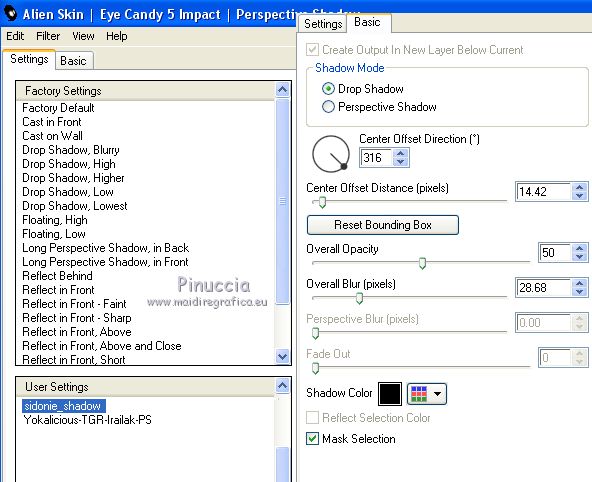 26. Apri il tube texte, e vai a Modifica>Copia. Torna al tuo lavoro e vai a Modifica>Incolla come nuovo livello. Effetti>Effetti di immagine>Scostamento.  Cambia la modalità di miscelatura di questo livello in Luminanza (esistente). 27. Imposta il colore di primo piano con #fdc14d, il colore di sfondo è sempre #ae243c. 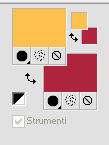 Passa il colore di primo piano a Gradiente di primo piano/sfondo, stile Radiale. 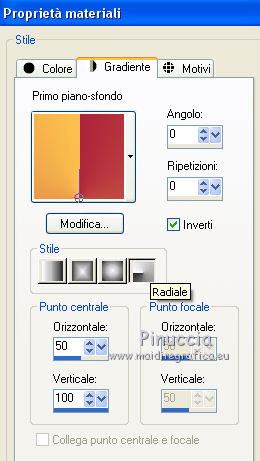 28. Immagine>Aggiungi bordatura, 1 pixel, simmetriche, colore di sfondo #ae243c. Immagine>Aggiungi bordatura, 3 pixels, simmetriche, colore di primo piano #fdc14d. Immagine>Aggiungi bordatura, 1 pixel, simmetriche, colore di sfondo #ae243c. Immagine>Aggiungi bordatura, 50 pixels, simmetriche, colore di primo piano #fdc14d. Attiva lo strumento Bacchetta magica  e clicca nel bordo da 50 pixels per selezionarlo. Riempi  la selezione con il gradiente. la selezione con il gradiente.29. Effetti>Plugins>Graphics Plus - Quick Tile 2. 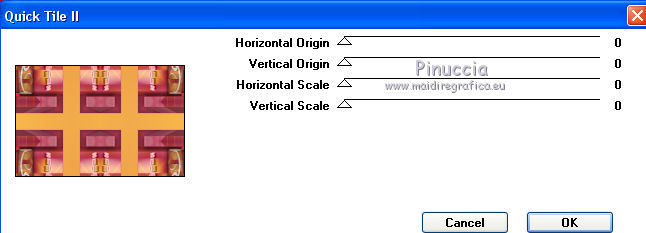 30. Effetti>Plugins>Graphics Plus - Quick Tile 1. 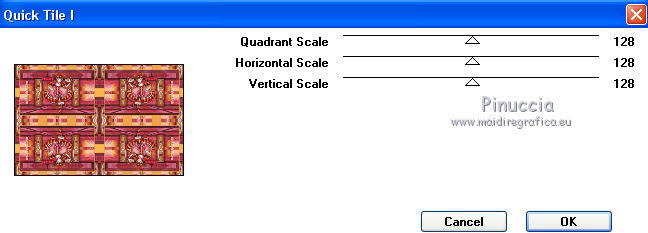 31. Effetti>Effetti 3D>Pulsante, colore di sfondo. 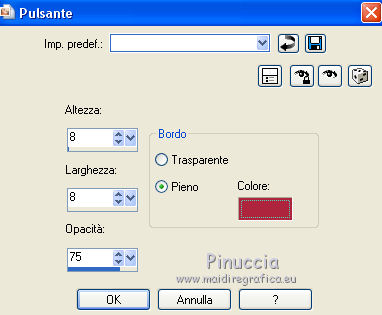 32. Selezione>Inverti. Effetti>Effetti 3D>Sfalsa ombra.  33. Selezione>Modifica>Espandi - 25 pixels.  Effetti>Effetti 3D>Sfalsa ombra, con i settaggi precedenti. Selezione>Deseleziona. 34. Firma il tuo lavoro su un nuovo livello. Immagine>Aggiungi bordatura, 1 pixel, simmetriche, colore nero. Immagine>Ridimensiona, 900 pixels di larghezza, tutti i livelli selezionato. Regola>Messa a fuoco>Maschera di contrasto.  Salva in formato jpg. Il tube di questo esempio è di Resy   Le vostre versioni. Grazie  Olimpia  Puoi scrivermi per qualsiasi problema, o dubbio, se trovi un link che non funziona, o anche soltanto per dirmi se ti è piaciuto. Se vuoi mandarmi la tua versione, la aggiungerò alla mia traduzione. La mia mail è nel menu in cima alla pagina. 1 Settembre 2016. |